windows读取linux双系统文件
Windows读取Linux双系统文件指南
在当今的多操作系统环境中,Windows和Linux双系统配置越来越常见。用户可能会遇到需要访问Linux系统文件的情况,无论是出于数据恢复、系统维护还是日常使用。本文将详细介绍如何在Windows系统中读取Linux双系统的文件。
一、使用Windows Subsystem for Linux (WSL)
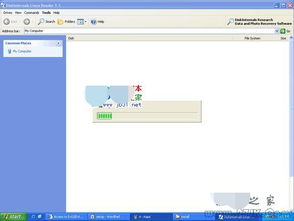
什么是WSL?

WSL是微软推出的一项功能,允许在Windows 10和Windows 11上运行Linux二进制程序,而无需使用虚拟机或双启动。
如何安装WSL?
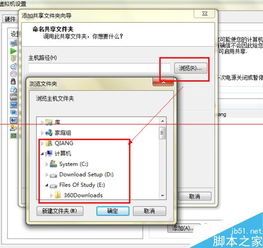
1. 打开Windows设置。
2. 点击“更新与安全”。
3. 选择“Windows功能”。
4. 在列表中找到“Windows Subsystem for Linux (Beta)”并启用。
5. 重新启动计算机。
如何使用WSL访问Linux文件?

1. 打开WSL。
2. 使用`cd`命令导航到Linux文件系统的相应目录。
3. 使用标准的文件操作命令,如`ls`、`cp`、`mv`等。
二、使用第三方软件
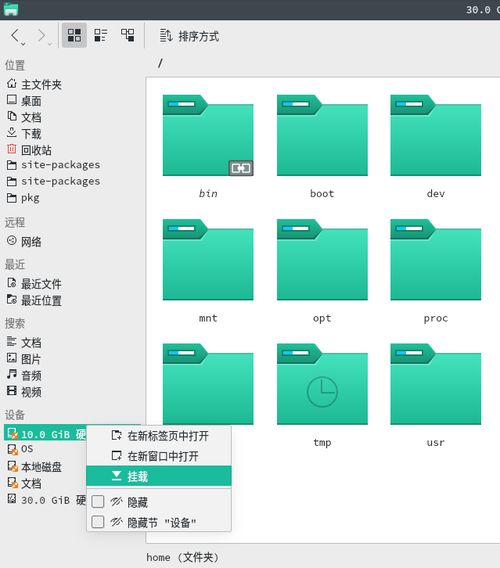
Paragon ExtFS for Windows
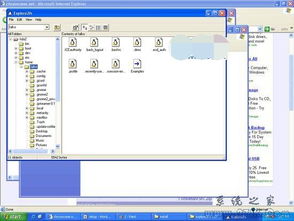
Paragon ExtFS for Windows是一款允许Windows用户访问Ext2/Ext3/Ext4文件系统的软件。
安装步骤:
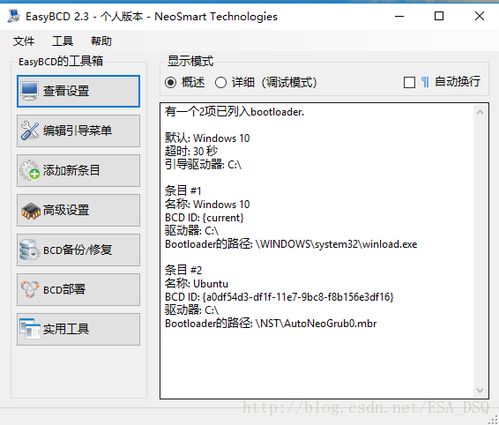
1. 下载并安装Paragon ExtFS for Windows。
2. 运行软件并按照提示进行安装。
3. 安装完成后,Windows将能够识别并访问Ext文件系统。
使用方法:
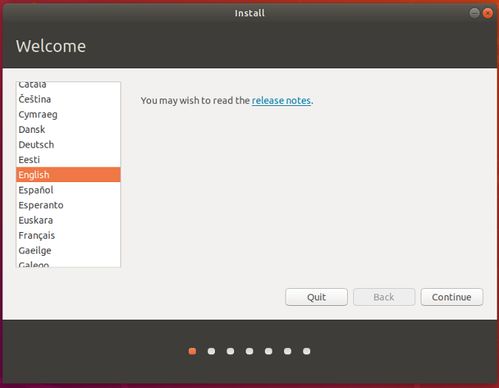
1. 打开Windows资源管理器。
2. 找到Linux分区。
3. 双击分区,Windows将自动挂载并显示文件。
三、使用FileZilla实现文件互传
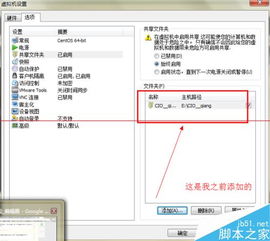
什么是FileZilla?
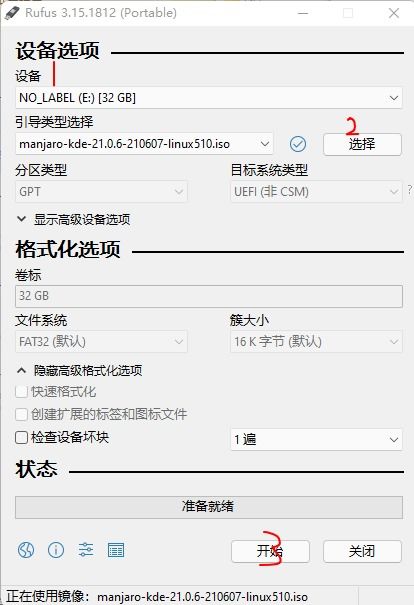
FileZilla是一款流行的文件传输协议(FTP)客户端,支持多种协议,包括SFTP和FTP。
如何使用FileZilla实现Windows与Linux文件互传?
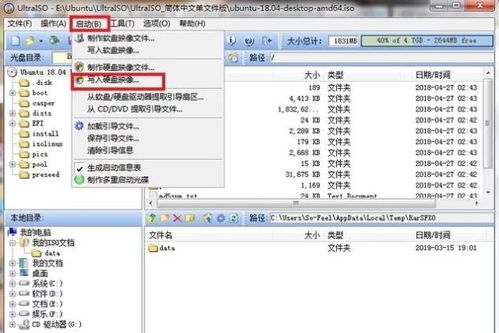
1. 下载并安装FileZilla。
2. 打开FileZilla,配置SFTP连接到Linux服务器。
3. 在左侧窗口中选择Windows文件系统中的文件。
4. 在右侧窗口中选择Linux文件系统中的目标目录。
5. 将文件拖放到目标目录中,即可实现文件传输。
四、使用Ext2Read或Ext2Fsd
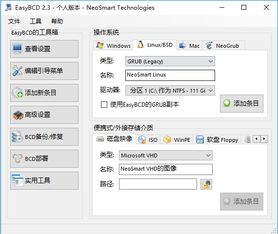
Ext2Read
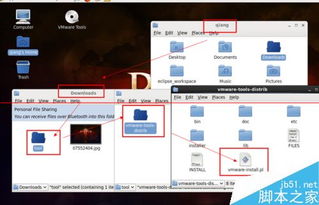
Ext2Read是一个轻量级的工具,可以读取Ext2/Ext3/Ext4文件系统。
使用方法:
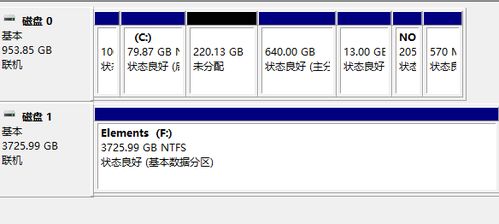
1. 下载并解压Ext2Read。
2. 双击运行Ext2Read.exe。
3. 选择要读取的Ext文件系统。
4. 使用文件浏览器查看和操作文件。
Ext2Fsd
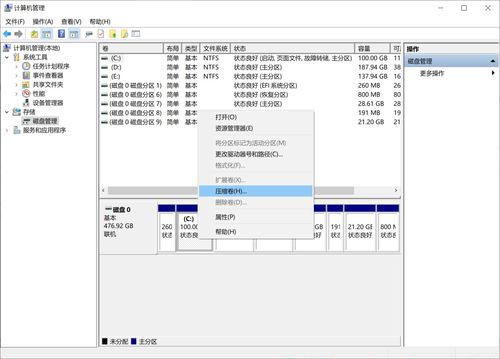
Ext2Fsd是一个Windows下的ext2文件系统驱动,可以给Linux分区添加盘符。
使用方法:
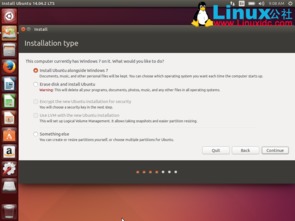
1. 下载并安装Ext2Fsd。
2. 在Windows资源管理器中,Linux分区将显示为可访问的驱动器。
在Windows系统中读取Linux双系统的文件有多种方法,包括使用WSL、第三方软件、FileZilla以及专门的文件系统驱动。根据您的具体需求和偏好,选择合适的方法来访问Linux文件。
